A tela do computador emite “luz azul”, que é um tipo de luz que você está exposto durante o dia, sendo a maior fonte a luz solar. Porém, esse tipo de luz pode prejudicar o sono de quem usa o computador a noite, uma vez que a luz azul interfere na secreção da melatonina, que ajuda a induzir o sono a noite.
De acordo com pesquisas sobre o ritmo circadiano natural do homem, reduzir ou limitar a emissão de luz azul durante a noite afeta positivamente os padrões de sono. Portanto, se você usa o computador durante a noite, você pode usar o modo “luz noturna” do Windows para reduzir a exposição a luz azul.
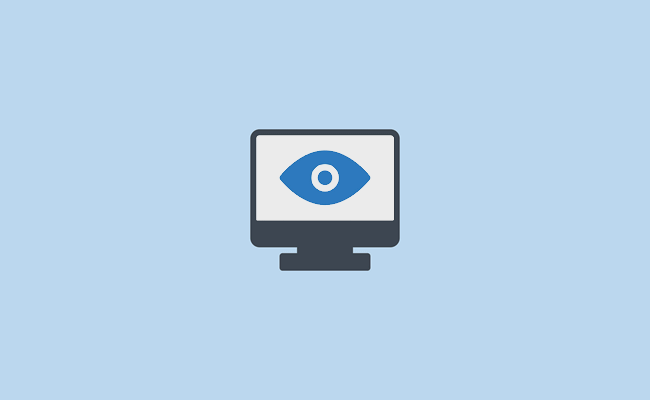
Como ativar o modo de luz noturna no Windows 10 e 11
O modo luz noturna presente no Windows 10 e Windows 11 ajuda a reduzir a luz azul que emana da tela do computador para ajudá-lo a dormir melhor. Ao habilitar o modo de luz noturna do Windows, a tela do seu computador exibirá cores mais quentes à noite, que são mais agradáveis aos seus olhos.
1. Abra o menu Iniciar, pesquise por “luz” e clique na opção “Luz noturna”. Opcionalmente você pode abrir as “Configurações” do Windows e navegar até “Sistema > Tela >Configurações de luz noturna”.
2. Na janela aberta, clique em “Ativar agora” e defina o nível de intensidade do filtro no campo “Força”.
3. Em seguida, ative a opção de agendamento e selecione os horários em que ela deve ser ativada e desativada. Você pode utilizar a opção “Do pôr do sol ao nascer do sol”, cujos horários são definidos com base em sua localização ou então, definir os horários de ativação/desativação automaticamente.
4. Por fim, no Windows 10, você pode adicionar uma opção na “Central de ações” da barra de tarefas para ativar e desativar rapidamente a “luz noturna”. Para isso, navegue até “Sistema > Notificações e ações”, clique em “Editar Ações Rápidas”, depois em “+ Adicionar” e adicione a opção “Luz Noturna”.
5. No Windows 11 clique no ícone de rede na barra de tarefas, depois no botão com o ícone de lápis e então, clique no botão “+ Adicionar” e escolha a opção “Luz noturna”. Uma vez feito isso, sempre que quiser ativar/desativar a luz noturna, basta você clicar no ícone de rede ou pressionar “Windows + A”.
